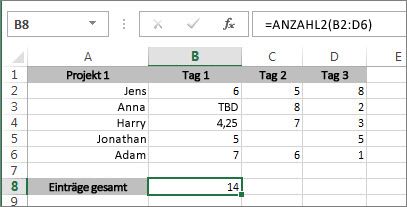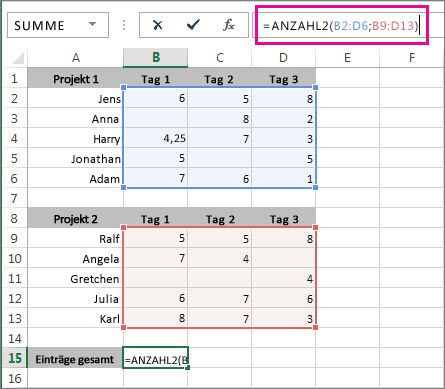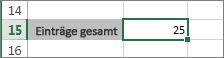Angenommen, Sie müssen wissen, ob Ihre Teammitglieder alle Projektstunden in einem Arbeitsblatt eingegeben haben. Anders ausgedrückt: Sie müssen die Zellen zählen, die Daten enthalten. Und um die Sache zu erschweren, sind die Daten möglicherweise nicht numerisch. Einige Ihrer Teammitglieder haben möglicherweise Platzhalterwerte wie "TBD" eingegeben. Verwenden Sie dazu die FUNKTION COUNTA.
Hier ist ein Beispiel:
Die Funktion zählt nur die Zellen, die Daten enthalten. Beachten Sie jedoch, dass "Daten" Leerzeichen enthalten können, die Sie nicht sehen können. Und ja, Sie könnten die Leerzeichen in diesem Beispiel wahrscheinlich selbst zählen, aber stellen Sie sich vor, dies in einer großen Arbeitsmappe zu tun. So verwenden Sie die Formel:
-
Legen Sie den Zellbereich fest, in dem Sie zählen möchten. Im vorstehenden Beispiel werden die Zellen B2 bis D6 verwendet.
-
Markieren Sie die Zelle, in der das Ergebnis, also die eigentliche Anzahl angezeigt werden soll. Diese Zelle nennen wir die Ergebniszelle.
-
Geben Sie nun entweder in der Ergebniszelle oder in der Bearbeitungsleiste die Formel ein, und drücken Sie dann die EINGABETASTE:
=ANZAHL2(B2:B6)
Sie können auch die Zellen in mehr als einem Bereich zählen. In diesem Beispiel werden Zellen in B2 bis D6 und in B9 bis D13 zählt.
Sie können sehen, dass Excel die Zellbereiche hervor hebt, und wenn Sie die EINGABETASTE drücken, wird das Ergebnis angezeigt:
Wenn Sie wissen, dass Sie keine Textdaten, sondern nur Zahlen und Datumsangaben zählen müssen, verwenden Sie die Funktion ANZAHL.